Percelen
Deze sectie biedt een inleiding tot percelen.
Grote vergrendelingssystemen kunnen verschillende subpercelen bevatten, met honderden, en zelfs duizenden cilinders en sleutels; een woningcoöperatie die zijn appartementen verhuurt kan bijvoorbeeld appartementen bezitten in veel verschillende gebouwen en op veel verschillende locaties. In dergelijke gevallen, kan het lastig zijn om de gewenste informatie te vinden in een groot aantal rijen in de gebruikersinterface, en deze gegevens te verwerken. Percelen bieden een manier om informatie te ordenen in kleinere entiteiten die eenvoudiger te verwerken zijn in de gebruikersinterface.
Bovendien bieden percelen het voordeel dat u gebruik kunt maken van toegangsrechten met dezelfde naam en dezelfde cilinderlocatienummers, in verschillende percelen. Als uw vergrendelingssysteem bijvoorbeeld twee of meer afzonderlijke maar vergelijkbare gebouwen moet omvatten, maakt u gebruik van percelen.
Perceelspecifieke objecten zijn:
- Cilinders
- Sleutels
- Toegangsrechten
- Plattegronden
- Netwerkmodules
Vanuit het perspectief van iLOQ Manager 5-serie, zijn percelen filters die, wanneer ze worden toegepast, alleen cilindergegevens weergeven die betrekking hebben op een bepaald perceel.
Grote vergrendelingssysteem-implementaties kunnen tientallen gebouwen omvatten. In dergelijke gevallen is het vaak een goed idee om de percelen te ordenen als boomstructuren. Wanneer u een perceel selecteert op een bepaald niveau op een boomtak, ziet u het volgende:
- Objecten van het geselecteerde perceel
- Objecten van de percelen op lagere niveaus op die tak
- Objecten van de percelen op hogere niveaus op die tak
Aan de andere kant, kunt u niet het volgende zien:
- Objecten van de percelen op andere takken
In de afbeelding hieronder wordt de perceelboomzichtbaarheid weergegeven. Op de eerste afbeelding is Hoofdstr. 1A geselecteerd, op de tweede afbeelding Hoofdstr. 1. De zichtbare perceelinhoud wordt in het blauw weergegeven op de afbeeldingen. De onzichtbare perceelinhoud wordt in het grijs weergegeven op de afbeeldingen.
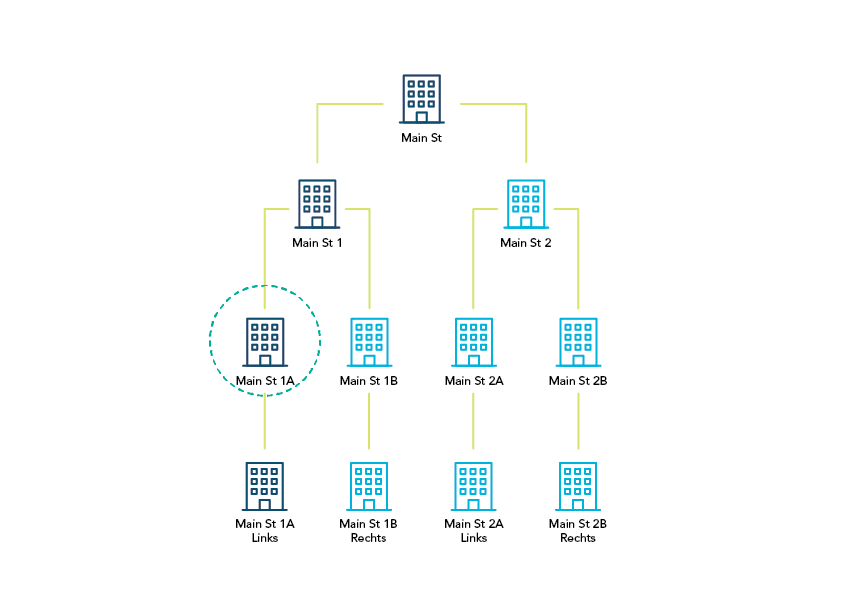
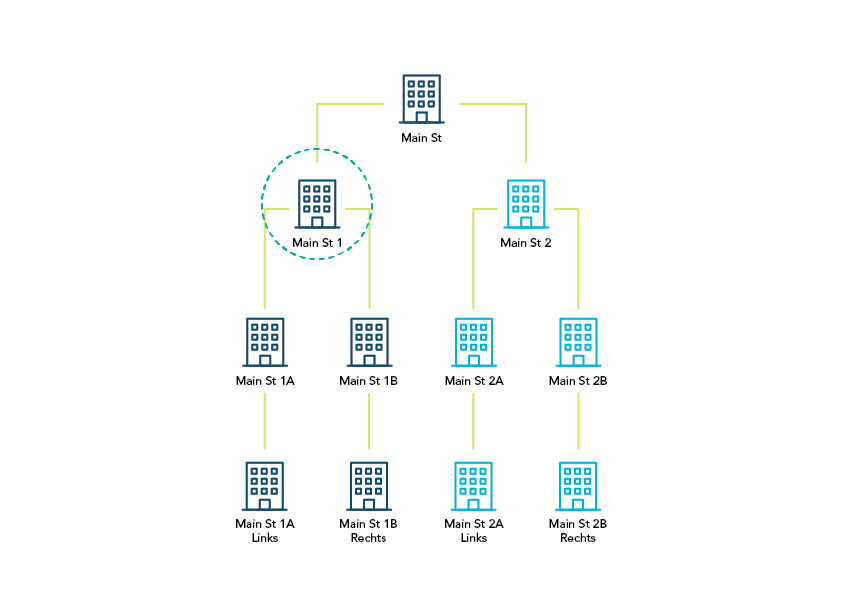
U kunt de zichtbaarheid van percelen beperken door zones te gebruiken. Zie Zones aan percelen toevoegen.
U hoeft niets opnieuw te programmeren, wanneer u gebruik gaat maken van percelen.